Cùng xem và thực hiện theo hướng dẫn sửa lỗi máy in Canon LBP151DW báo lỗi đèn đỏ nhanh theo kinh nghiệm chia sẻ của Đổ Mực Máy In 24h nhé.

Tìm hiểu về máy in Canon LBP151DW
Đây là loại máy in thông dụng được sử dụng rộng rãi trong in ấn công ty, doanh nghiệp. Máy có một số đặc điểm nổi bật như:
- Tốc độ: 27 trang/phút
- Khổ giấy in tối đa: A4
- Khay giấy in: 250 tờ
- Độ phân giải: 600 x 600, 1200 x 1200 dpi
- In hai mặt tự động
- In mạng không dây Wifi
- Kích thước: 390 x 365 x 245mm
- Trọng lượng: ~8 Kg
Cùng tìm hiểu nguyên nhân máy in Canon LBP151DW báo lỗi đèn đỏ
Theo kinh nghiệm của chúng tôi thì có một số nguyên nhân dưới đây dẫn đến việc máy in Canon LBP151DW báo lỗi đèn đỏ:
- Lỗi cài in 2 mặt
- Khổ giấy in bị sai do máy in nhận sai khổ giấy tiêu chuẩn Việt Nam
Cách sửa lỗi máy in Canon LBP151DW báo lỗi đèn đỏ
Lỗi cài in 2 mặt
Lỗi xuất hiện khi máy in tự mặc định cho phép in 2 mặt trong cài đặt ban đầu, do vậy bạn cần tắt cài đặt in 2 mặt đi, chỉ bật lên khi nào cần in 2 mặt mà thôi.
Cách cài đặt in 1 mặt hoặc 2 mặt:
- Trên cửa sổ Windows tìm Printers & Scanners
- Chọn máy in Canon > Manage > Printing Preferences > 1-side. Printing
Khổ giấy in bị sai
Khổ giấy mặc định của máy in Canon LBP151DW là khổ Letter, tuy nhiên ở Việt Nam chúng ta có khổ tiêu chuẩn là A4, do vậy bạn cần chọn lại khổ giấy in từ Letter sang A4 và tiến hành in lại.
Cách cài đặt khổ giấy in từ Letter sang A4:
- Trên cửa sổ Windows tìm Printers & Scanners
- Chọn máy in Canon > Manage > Printing Preferences > Pages size: A4
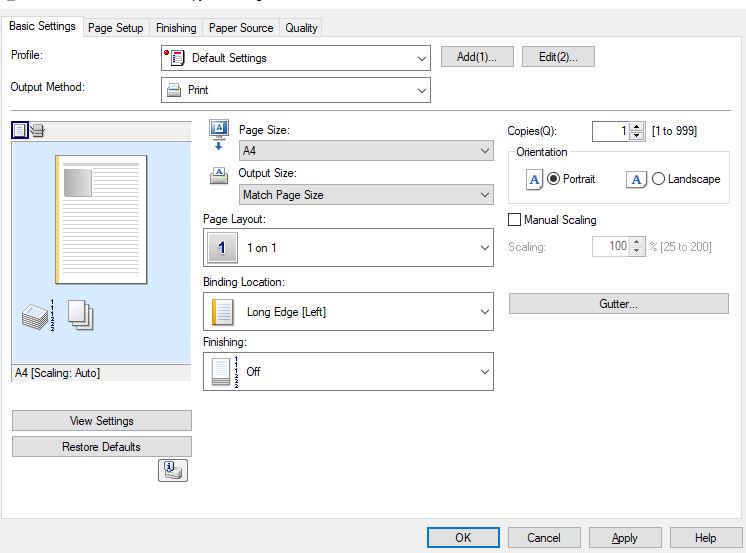
Ngoài ra thì việc máy in Canon LBP151DW báo lỗi đèn đỏ đôi lúc xuất phát từ lỗi phần cứng, do vậy cần phải có thợ kinh nghiệm tiến hành kiểm tra và sửa trực tiếp. Bạn có thể nhờ sự hỗ trợ của Mực Máy In 24h để chúng tôi tiến hành công việc này nhé.
Xem tại đây: Dịch vụ sửa máy in tại Hà Nội tận nơi.
Như vậy là bạn có thể tiếp tục thực hiện công việc in ấn cho máy in của mình. Chúc bạn có thể sửa lỗi máy in Canon LBP151DW báo lỗi đèn đỏ thành công và nhanh chóng. Nếu cần bất cứ sự hỗ trợ nào, đừng ngại gọi đến số hotline của chúng tôi trên màn hình nhé!
Xem thêm dịch vụ sửa máy in của chúng tôi:


 0915 097 368
0915 097 368